التصفح دون الاتصال بالإنترنت قد يبدو في البداية فكرة غريبة ، لكن أغلب المستخدمين يحتاجون لهذه الخدمة من أجل حفظ صفحات الانترنت والمحتوى المطلوب لإعادة تصفحه لاحقاً عند عدم توفر خدمة الاتصال بشبكة إنترنت ، أي بتعبير آخر هو حفظ التصفح في وضع Online لإعادة تصفحه لاحقاً في وضع Offline .
أهم تطبيقات التصفح دون الاتصال بالإنترنت :
أولاً : تطبيق Pocket : وهو التطبيق الأشهر في هذا المجال ، يمكن المستخدم من خلاله من حفظ الصفحات والمقالات عبر التطبيق لإعادة تصفحها في وقت لاحق ، كما يمكنك تنظيم الحفظ على شكل تبويبات Tags لتسهيل الرجوع إليها حسب القسم أو التصنيف ، يتلاءم التطبيق مع الكمبيوتر والهاتف المحمول والمتصفحات .
يمكنك تحميله للهواتف التي تعمل بنظام Android عبر متجر Google Play الرسمي من هنا .
ثانياً : تطبيق Offliner : هو أحد التطبيقات الجيدة أيضاً في هذا المجال ، يمكنك من خلاله تخزين أي محتوى تريده والرجوع إليه بعد ذلك دون الحاجة لإعادة الاتصال بالإنترنت ، الميزة الجديدة في هذا التطبيق هي تخزين الملفات الصوتية وملفات الفيديو لمشاهدتها لاحقاً في وضع الـ Offline .
يمكنك تحميل التطبيق للهواتف التي تعمل بنظام Android عبر متجر Google Play الرسمي من هنا .
ثالثاً : تطبيق Save For offline : يعتبر من أسهل التطبيقات في الاستخدام ، يقوم بحفظ المواقع التي تريدها والصفحات لإعادة مشاهدتها في وقت آخر ، أيضاً يمكنك حفظ مقاطع الفيديو من يوتيوب أو غيره من المواقع ، لذا فهو تطبيق مفيد جداً للأشخاص الذين يهتمون بحفظ محتوى التصفح لديهم أو المستخدمين الذي لا يتوفر لديهم اتصال بشبكة الإنترنت بشكل دائم .
قد لا يتواجد هذا التطبيق على متجر Google Play الرسمي ، لذا يمكنك تحميله من خلال الرابط المباشر من هنا .
طرق أخرى لتحميل الصفحات والمواقع لتصفحها في وضع Offline :
يمكن للمستخدم تحميل الموقع الذي يريده كاملاً مع كامل صفحاته على كمبيوتره الخاص لإعادة تصفح الموقع في حال عدم تواجد الانترنت ، لا تشمل هذه المهمة مواقع التواصل الاجتماعي أو مواقع التسلية والترفيه ، لكنها مفيدة في حال حفظ مواقع الأخبار والمقالات والصور .
أولاً : يمكنك استخدام طريقة فعالة جداً وهي حفظ صفحات الإنترنت بصيغة ملف HTML ، تعتبر الطريقة الأسهل والأسرع ، عند تحميلك لمحتوى الصفحة بصيغة HTML سوف يمكنك عرضها دون الاتصال بشبكة انترنت .
يمكنك ذلك من خلال الضغط بنقرى يُمنى على أي مكان في الصفحة ، ثم اختيار حفظ كـ أو “Save as” .
في متصفح Google Chrome يمكنك ذلك من خلال زر القائمة واختيار “More Tools” ثم “Save Page as” .
سوف تظهر لك بعد ذلك نافذة لتحديد مكان حفظ الصفحة سواء على سطح المكتب أو في أي مكان تريده .
ثانياً : طريقة تشغيل خاصية “Show Saved Copy” الموجودة في متصفح Google Chrome : تعتمد أغلب متصفحات الويب على تخزين ملفات مؤقتة أو ما يُعرف بـ كاش ميموري وهي عبارة عن ملفات يتم تخزينها بشكل مباشر وتلقائي عند تصفحك لأي موقع على الإنترنت ، حيث يقوم المتصفح بحفظ أهم العناصر المتعلقة بالموقع كي لا يتم هدر الوقت وإعادة تحميلها عند كل زيارة جديدة لنفس الموقع .
ومن هنا تظهر ميزة متصفح Google Chrome التي تعتمد بشكل أساسي على الملفات المؤقتة ، يمكنك استخدام هذه الميزة من خلال كتابة العنوان التالي “chrome://flags/#show-saved-copy” في شريط العنوان بعد فتح المتصفح ثم الضغط على Enter ، سوف تظهر لك قائمة أمام الخيار “Show Saved Copy Button” قم باختيار “Enable:Primary” ثم الضغط على “Relaunch Now” وسوف يتم حفظ الإعدادات وإعادة تشغيل المتصفح لديك .
وسوف يقوم جوجل كروم بعد تفعيل هذه الميزة بحفظ كل صفحات الإنترنت التي تقوم بزيارتها ليصبح بإمكانك إعادة مشاهدتها في حالة عدم الاتصال بشبكة الإنترنت .
بعض البرامج التي تحقق هذه المهمة :
نذكر من البرامج الشهيرة برنامج HTTrack ، وهو برنامج مجاني لكن التعامل مع الواجهات فيه صعب بشكل نسبي لكنه يؤدي المهمة بشكل جيد وسهل ، يمكنك من خلاله تحميل الموقع بشكل كامل ومع كل الصفحات ، كما يمكنك من إيقاف تحميل صفحة ما وإعادة استئناف التحميل لاحقاً ، كما يتيح إمكانية تجديد الصفحات التي تم تحميلها سابقاً واستبدالها بصفحات جديدة بسهولة .
بعد تحميل البرنامج قم بالضغط على Next في الواجهة الرئيسية ثم اكتب اسم الموقع الذي تريد تحميله ، وحدد المكان الذي تود حفظ الملفات فيه ثم Next مرة أخرى ، بعد ذلك قم بلصق رابط الموقع في الحقل Web Addresses ثم أخيراً اضغط على Next ، ثم في النهاية اضغط على كلمة Finish وسوف يبدأ البرنامج بتحميل الموقع .
سوف تجد الموقع الذي تم حفظه في المكان الذي اخترت التنزيل فيه على جهازك الكمبيوتر ، يمكنك استعراض الموقع من خلال فتح ملف Index الموجود ضمن الملفات .
أيضاً برنامج WebCopy : لا يختلف كثيراً عن سابقه لكنه يتميز بواجهة أكثر سهولة وبساطة يستطيع المستخدم من خلالها التعامل بسلاسة مع البرنامج وإمكانية تغيير المستخدم للواجهة في حال اراد ذلك ، يوجد في هذا البرنامج الكثير من الخيارات التي تحقق لك مهمة تحميل الموقع الذي تريده مع كل صفحاته .
قم بتثبيت البرنامج على حاسوبك الشخصي والبدء في تشغيله .
ثم بنسخ رابط الموقع الذي تريد حفظه ، ولصق الرابط في واجهة البرنامج في حقل “Website” ثم في الحقل التالي “Save Folder” وتحديد المكان الذي تريد حفظ الملفات التي تخص الموقع فيه ، ثم قم بالضغط على “Copy Website” ثم الضغط على زر “Yes” عندما تظهر رسالة التأكيد أمامك .
بعد ذلك سوف يبداً البرنامج فوراً بتحميل الموقع الذي تريده ، ويتعلق الوقت اللازم للتحميل على حجم الموقع وعدد الصفحات فيه وسرعة الإنترنت التي تتعامل معها .
بعد انتهاء عملية التحميل سوف يخبرك البرنامج بانتهاء العملية بنجاح من خلال عرض رسالة “Completed successfully” .
بشكل افتراضي سوف تجد الملفات في السواقة c في مجلد مواقع الويب المحملة أو “Downloaded Web Sites” ، سوف تجد الكثير من الملفات التي تم حفظها ، لكن إذا أردت استعراض الموقع بالكامل في حالة الـ Offline قم بفتح ملف Index الموجود ضمن الملفات التي تم تحميلها .
اقرأ أيضاً : مشروع جوجل الجديد: مواقع اوفلاين !

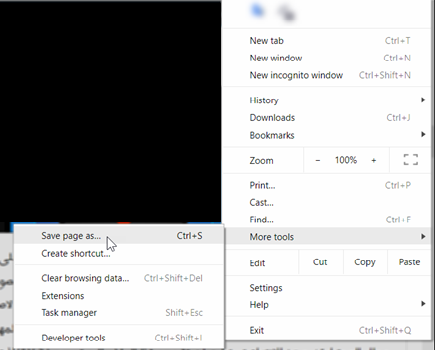
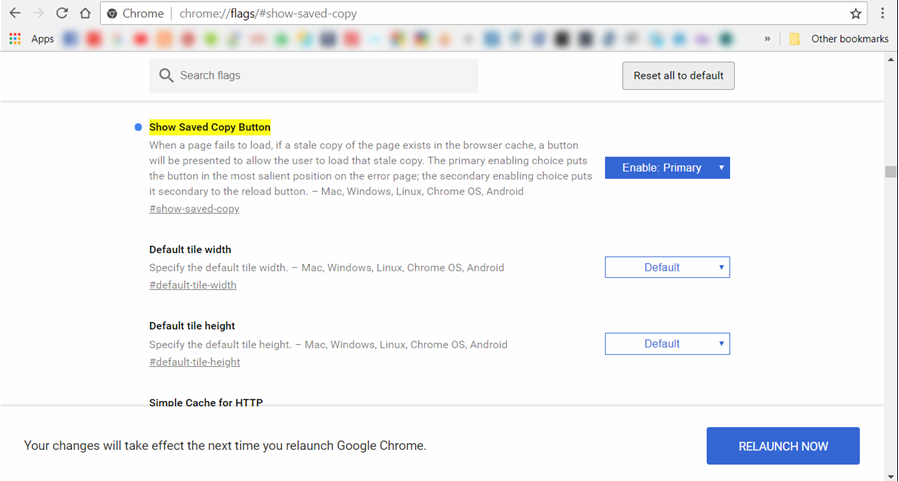
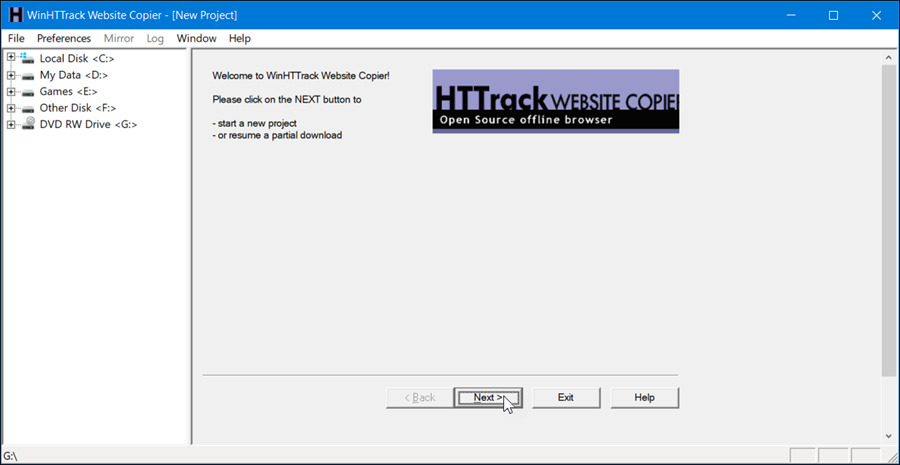
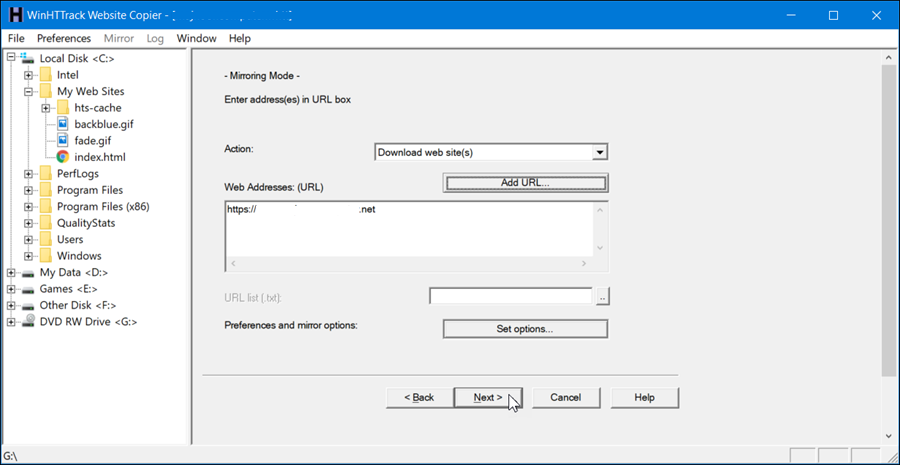
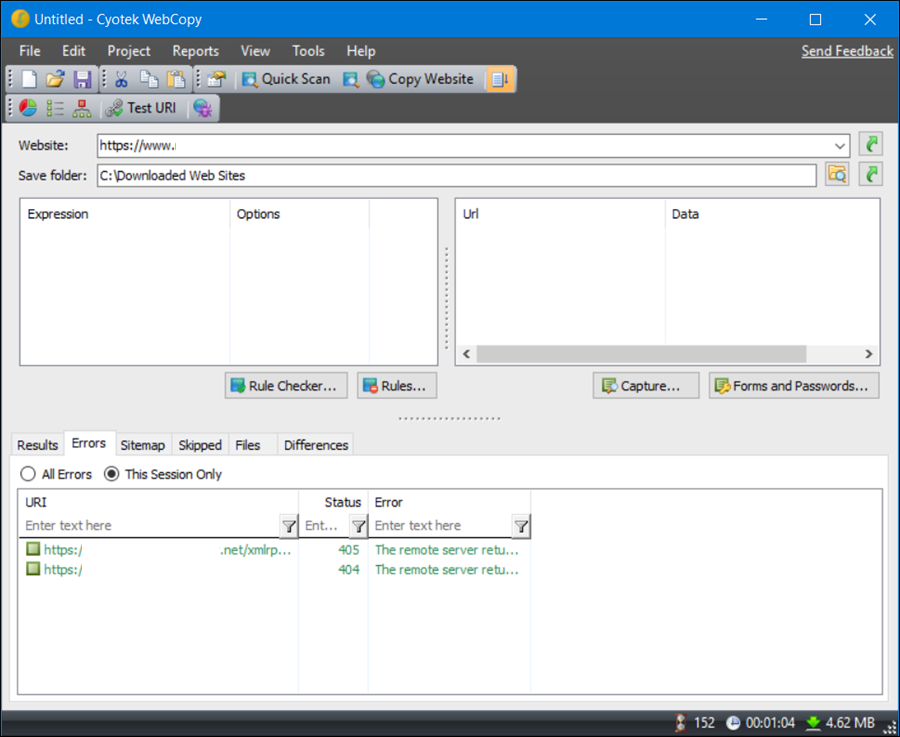
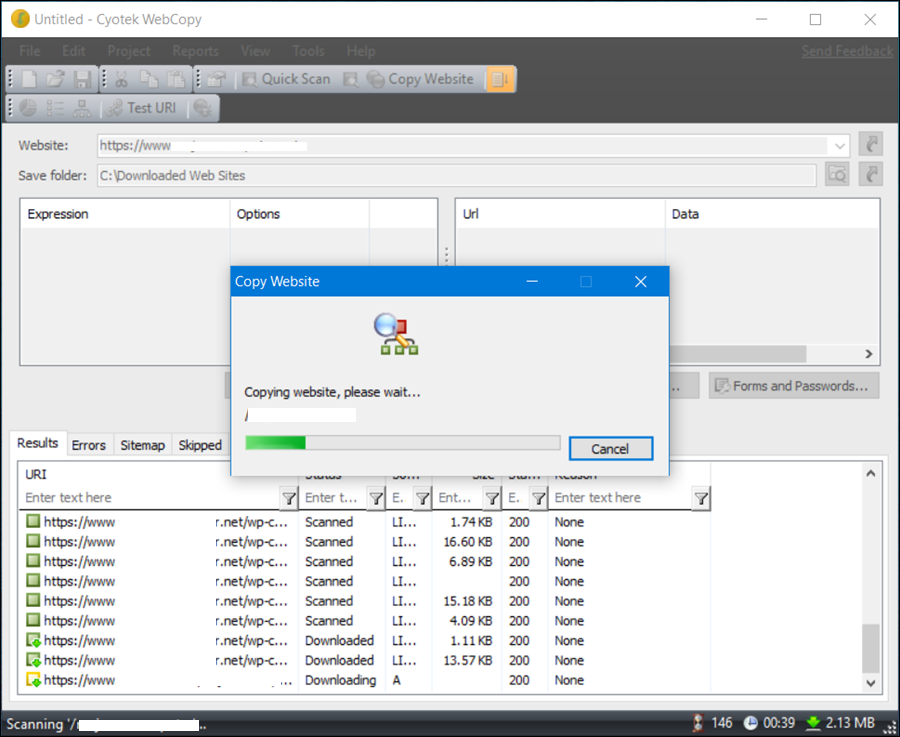

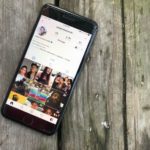


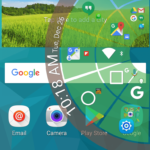
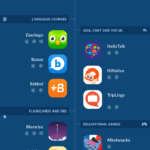


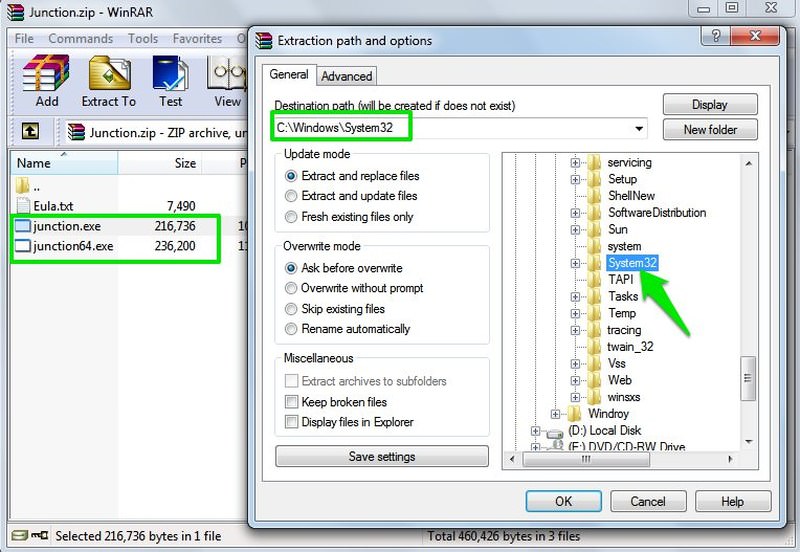
أكتب تعليقك ورأيك